电脑怎么一键清理垃圾
- 分类:帮助 回答于: 2021年02月04日 12:48:00
每家每户都备有自己的电脑,不管是台式机还是笔记本,久而久之电脑垃圾就会多起来,从而影响电脑的使用,这个时候就需要清理垃圾了,那电脑怎么一键清理垃圾呢?针对这个问题,小编 在下文中教你电脑一键清理垃圾的方法。
电脑怎么一键清理垃圾方法:
复制代码,放入记事本;
源代码如下
@echo off
echo 正在清除系统垃圾文件,请稍等......
del /f /s /q %systemdrive%\*.tmp
del /f /s /q %systemdrive%\*._mp
del /f /s /q %systemdrive%\*.log
del /f /s /q %systemdrive%\*.gid
del /f /s /q %systemdrive%\*.chk
del /f /s /q %systemdrive%\*.old
del /f /s /q %systemdrive%\recycled\*.*
del /f /s /q %windir%\*.bak
del /f /s /q %windir%\prefetch\*.*
rd /s /q %windir%\temp & md %windir%\temp
del /f /q %userprofile%\cookies\*.*
del /f /q %userprofile%\recent\*.*
del /f /s /q "%userprofile%\Local Settings\Temporary Internet Files\*.*"
del /f /s /q "%userprofile%\Local Settings\Temp\*.*"
del /f /s /q "%userprofile%\recent\*.*"
echo 清除系统LJ完成!
echo. & pause
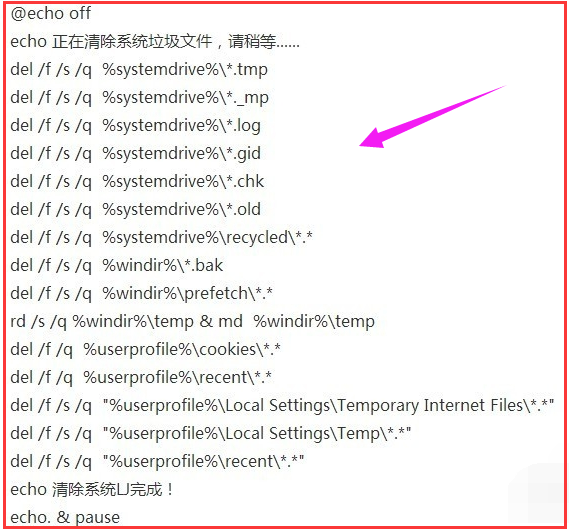
记事本重命名:清除系统LJ.bat
保存即可,双击运行。
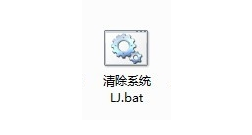
清除垃圾中。
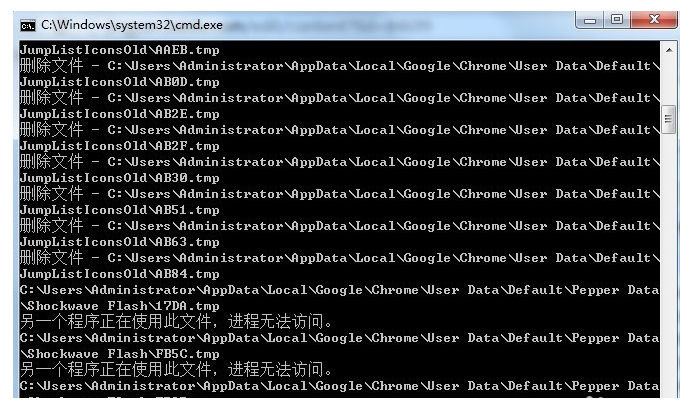
根据提示,点击窗口,点击键盘任意键结束,完成清理。
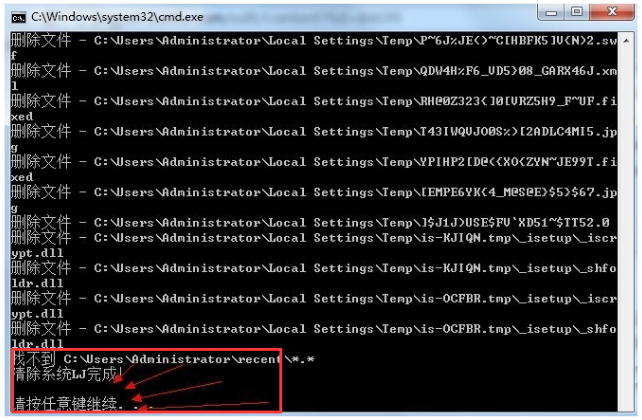
经过深度清理,恢复电脑的运行速度;

轻松方便快捷,做成bat后放置在桌面。
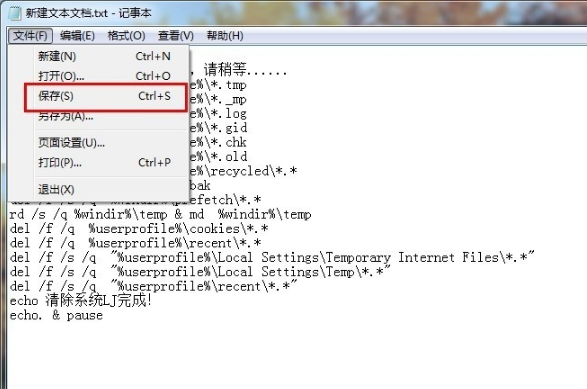
新建记事本,打开放入代码,保存关闭;

重命名记事本;
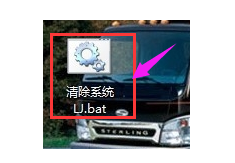
完成,双击运行
以上就是小编带来的电脑怎么一键清理垃圾的全部内容,希望可以提供帮助。
 有用
26
有用
26


 小白系统
小白系统


 1000
1000 1000
1000 1000
1000 1000
1000 1000
1000 1000
1000 1000
1000 0
0 0
0 0
0猜您喜欢
- 蓝屏提示0xc000007b开不了机怎么办..2021/11/05
- 教你华为手机一键清除锁屏密码方法,跟..2021/01/30
- 分享小米云盘怎么使用2020/11/21
- 简单教你mac系统重装2020/09/27
- 简述电脑坏了怎么办2023/01/28
- 萝卜家园windows xp最新系统下载..2017/06/26
相关推荐
- 联想家庭版如何免费升级专业版..2020/10/19
- 电脑显卡升级的方法2022/04/02
- 0x0000000a,小编教你电脑蓝屏代码0x00..2018/06/23
- 华为手机字体大小怎么调整图文教程..2020/07/29
- mac卸载软件,小编教你mac系统如何卸载..2018/05/17
- 分享电脑蓝屏的解决方法2021/01/16

















